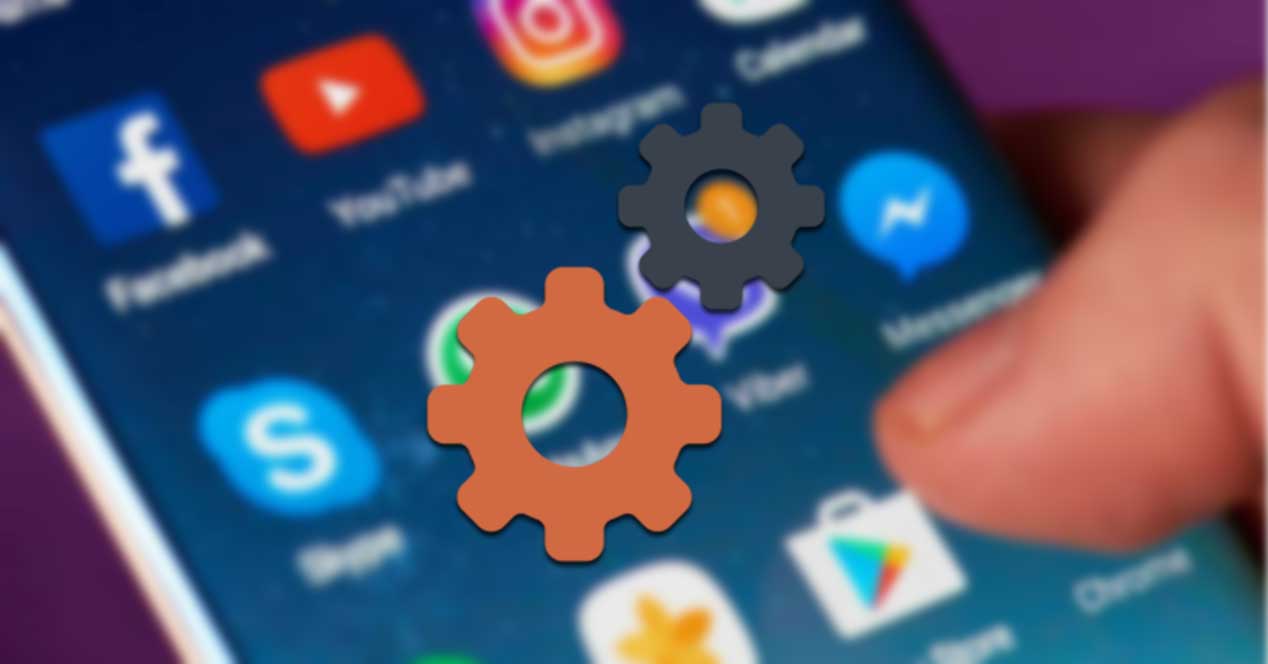
Vi liker alle å teste applikasjoner og spesielt spill, spillene som leder nedlastingen og popularitetsstatistikken til Play Store. Men etter hvert som antallet søknader øker, det blir stadig vanskeligere å finne applikasjonene som vi installerte og de som vi allerede hadde lastet ned.
Si Du kan ikke finne applikasjonene installert på Android-mobilen din, i denne artikkelen skal vi vise deg en rekke triks som lar deg finne dem raskt, alltid, selv om det ikke har vært brukt på en stund, har systemet avinstallert dem og bare etterlatt ikonet.
Slik fungerer Play-butikken
Som standard, hver gang vi installerer en applikasjon gjennom Play-butikken, en snarvei opprettes automatisk til applikasjonen på startskjermen, så lenge produsenten ikke har deaktivert denne funksjonen gjennom Play Butikk-innstillingene.
I tillegg, så snart vi installerer det, vil systemet vise oss startskjermen der direkte tilgang til applikasjonen er inkludert, så har ingen sjanse til å gå seg vill hvis vi under installasjonsprosessen venter tålmodig på at den skal fullføres.
Hvis enheten din du legger ikke til en snarvei Til applikasjonene du installerer på enheten din, bør du gå gjennom konfigurasjonsalternativene til Play Store ved å følge instruksjonene som jeg viser deg nedenfor:

- Først får vi tilgang til Play-butikken og klikk på bildet eller avataren som representerer kontoen vår.
- Klikk deretter på Justeringer.
- Klikk i Innstillinger general.
- Generelt må vi sjekke at bryteren Legg til ikon på startskjermen er aktivert.
Gjennom Play-butikken
Fra Play Store-alternativene kan vi få tilgang til hver og en av applikasjonene vi har installert på enheten vår og forresten avinstaller alle de som vi har sluttet å bruke eller ikke er interessert i å fortsette å okkupere plass på enheten vår.
Til få tilgang til listen over installerte applikasjoner På en Android-enhet gjennom Play Store vil vi utføre trinnene som jeg viser deg nedenfor:

- Vi åpner Play-butikken og klikk på bildet eller avataren som representerer kontoen vår.
- Neste, la oss polere på Administrer apper og enheter.
- Vi velger fanen administrator slik at alle applikasjonene vi har installert på enheten vises i alfabetisk rekkefølge.
Gjennom systemkonfigurasjonsalternativene

Innenfor Android-konfigurasjonsalternativene, i Applikasjoner-delen, kan vi få tilgang til en listed med hver og en av applikasjonene som vi har installert på enheten vår.
Gjennom denne menyen kan vi raskt identifisere applikasjonen vi ser etter og forøvrig sjekk om tiden er inne for å begynne å rydde.
Dette alternativet er gyldig når vi husker ikke navnet på søknaden, men hvis ikonet som representerer det, siden listen vil vise oss både navnet og ikonet, som vil tillate oss å identifisere det på en veldig enkel måte.
Dessverre fra dette alternativet vi kan ikke kjøre applikasjonene vi har installert, kan vi bare se plassen de opptar, avinstallere dem og endre tillatelsene vi har gitt når vi har installert den.
Søk etter apper etter navn på Android

Hvis vi husker navnet på applikasjonen eller spillet, er det beste vi kan gjøre å søke etter navn på enheten vår. Problemet med dette alternativet er at fordi hver produsent bruker et annet tilpasningslag, metoden for å søke etter navn varierer, selv om det i de fleste tilfeller er 3 alternativer.
Via app-skuff med alfabetisk indikasjon
Når du åpner appskuffen, på høyre eller venstre side (avhengig av produsenten) bokstavene i alfabetet vises. Ved å klikke på hver av dem, vil den ta oss til den første applikasjonen som inneholder den bokstaven i begynnelsen av navnet.
Via app-skuff uten alfabetisk indeks
Noen terminaler tilbyr oss ikke en indikasjon med bokstavene i alfabetet, så den eneste måten å finne en applikasjon etter navn er ved å søke etter navnet i alfabetisk rekkefølge, siden alle applikasjonene som er tilgjengelige i applikasjonsskuffen, er verdt redundansen, De er oppført i alfabetisk rekkefølge.
Gjennom Google-widgeten
Den enkleste metoden, hvis vi bruker Googles søkefelt, som ikke er Chromes, er å bruke denne søkelinjen for å finne applikasjonen eller spillet etter navn.
De første resultatene som søket vil gi oss er fra vanlige søk på internett. Rett under, i seksjonen Av dine søknader, vil applikasjonen som samsvarer med navnet på applikasjonen du leter etter bli funnet.
Et tips
Men før vi viser hvordan du søker etter apper på Android, er det første vi bør vurdere gjøre periodiske systemrengjøringer, for ikke bare å frigjøre plass, men også slik at smarttelefonen vår er mer flytende.
Det er mange applikasjoner som, selv om vi ikke bruker dem regelmessig, de kjører i bakgrunnen hver gang vi starter enheten vår, applikasjoner som blir der, forbruker systemressurser, ressurser som vi kan bruke med andre applikasjoner.
Hvis du har så mange programmer installert at du ikke har noen måte å vite hvilke du bruker og hvilke du ikke gjør, kan du bruke Googles Filer-applikasjon. Denne applikasjonen vil informere oss om alle applikasjonene vi ikke har åpnet på en stund, dette er den beste metoden for å identifisere denne typen applikasjoner.
Slik avinstallerer du apper på Android

Den enkleste og raskeste metoden for å avinstallere gyldige applikasjoner fra Android 6 og utover, er å gå til applikasjonen vi ønsker å slette, trykk og hold på applikasjonen til alternativet Avinstaller vises øverst på skjermen.
Hvis tilpasningslaget til terminalen din ikke gir deg muligheten til å avinstallere applikasjoner ved å ta dem til toppen av skjermen, må vi fortsette på samme måte til det vises en meny med alternativer i applikasjonen som inviterer oss til å avinstallere applikasjonen.
Annen metode, raskere hvis det vi ønsker er å slette mer enn én applikasjon på enheten vår er å installere Google Files-applikasjonen.
Denne applikasjonen lar oss ikke bare avinstallere alle applikasjonene vi ønsker sammen, men den vil også informere oss om alle applikasjonene som ikke har vært åpnet på lenge, inviterer oss til å avinstallere for å frigjøre plass på enheten vår.